
Ang PS4 Game Console ay kasalukuyang isinasaalang-alang ang pinakamahusay at pinaka-nagbebenta console sa mundo. Mas gusto pa at mas gusto ng mga user ang laro sa naturang device, sa halip na sa PC. Itinataguyod ang permanenteng paglabas ng mga bagong produkto, eksklusibo at garantisadong matatag na operasyon ng lahat ng mga proyekto. Gayunpaman, ang panloob na memorya ng PS4 ay may mga limitasyon nito at kung minsan ay hindi na inilagay ang lahat ng binili na mga laro. Sa ganitong mga kaso, ang isang panlabas na drive ay dumating sa pagsagip, na konektado sa pamamagitan ng USB. Ngayon nais naming talakayin ang paksa na ito ng mas maraming detalye, hakbang na bypassing ang pamamaraan at configuration procedure.
Ikonekta ang isang panlabas na hard disk sa PS4.
Kung hindi ka pa binili ang isang panlabas na hard disk, ngunit mayroon kang dagdag na domestic, huwag magmadali upang tumakbo sa tindahan para sa mga bagong kagamitan. Sa ibang artikulo, sa sumusunod na link, makikita mo ang mga tagubilin para sa self-assembling HDD para sa panlabas na koneksyon sa mga device.Ang hard disk ay handa na para sa karagdagang pag-install ng mga application at iba pang software. Dapat pansinin na ang seksyon na ito ay napili na ngayon bilang pangunahing, at lahat ng mga file ay mai-save doon. Kung nais mong baguhin ang pangunahing seksyon, bigyang pansin ang susunod na hakbang.
Hakbang 3: Baguhin ang pangunahing imbakan
Bilang default, ang lahat ng mga laro ay inilagay sa panloob na memorya, gayunpaman, kapag ang pag-format, ang panlabas na HDD ay awtomatikong pinili ng pangunahing isa, kaya ang mga seksyon na ito ay binago sa mga lugar. Kung kailangan mong manu-manong baguhin ang mga ito, maaari itong gawin nang literal sa ilang mga pag-click:
- Bumalik sa "Mga Setting" at pumunta sa seksyong "Memory".
- Dito, pumili ng isa sa mga kasalukuyang partisyon upang ipakita ang mga parameter nito.
- Panoorin ang item na "Ilagay ang Application" at suriin ang nais na pagpipilian.

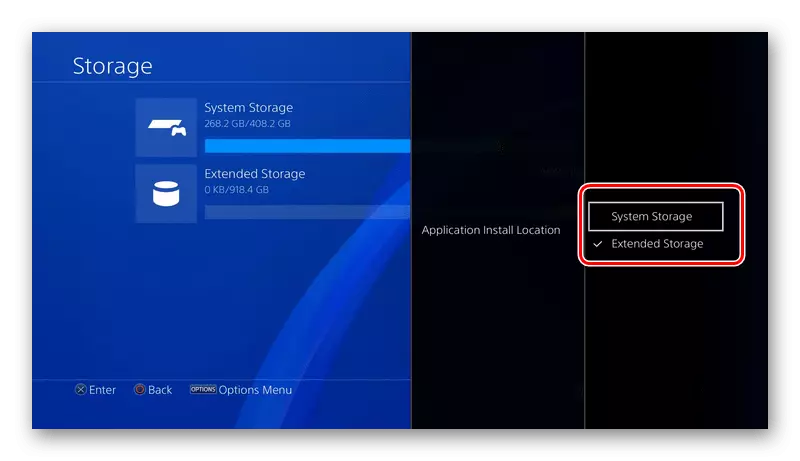
Ngayon alam mo ang proseso ng pagbabago sa sarili sa pangunahing imbakan. Ang pagtatakda ng mga parameter na ito ay magagamit sa anumang oras, halili na pagbabago ng bawat partisyon, ang operating system at ang console mismo ay hindi magdusa mula dito, at ang pagganap ay hindi mahulog.
Hakbang 4: Paglilipat ng mga application sa panlabas na HDD.
Ito ay nananatiling lamang upang sabihin, kung paano maging sa mga kaso kung saan ang mga application ay naka-install na sa panloob na seksyon. Hindi, hindi nila kailangang muling i-install, gawin lamang ang pamamaraan ng paglilipat. Upang gawin ito, sundin ang sumusunod na mga tagubilin:
- Bumalik sa "Memory", piliin ang lokal na imbakan, at pagkatapos ay ang "Application" item.
- Mag-click sa "Parameters" at hanapin ang "paglipat sa panlabas na repository" sa listahan. Ikaw ay sasabihan na pumili ng ilang mga laro nang sabay-sabay. Markahan ang mga ito at kumpirmahin ang paglipat.

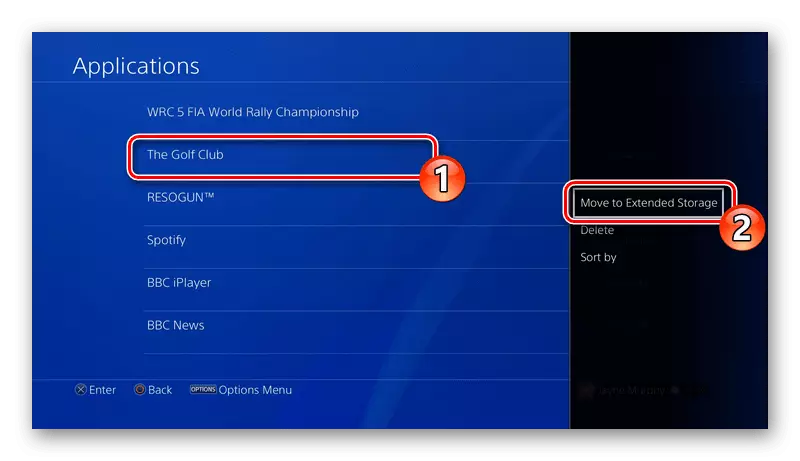
Iyon lang ang nais kong sabihin tungkol sa pagkonekta ng panlabas na hard disk sa console ng PS4 game. Tulad ng makikita mo, ang proseso ay medyo simple at ginagamit nang literal sa loob ng ilang minuto. Ang pangunahing bagay ay upang pre-gumawa ng pag-format at huwag kalimutang ilipat ang pangunahing memorya sa tamang oras.
Tingnan din:
Ikonekta ang PS4 sa laptop sa pamamagitan ng HDMI.
Pagkonekta sa PS4 Game Console sa monitor nang walang HDMI
